Roku-skærmspejling giver dig mulighed for at reflektere din smartphone på din tv-skærm. En nyttig funktion for alle, der ønsker at dele indhold direkte fra deres telefon til en større skærm på få minutter.
Det er vigtigt at bemærke, at spejling kun er officielt tilgængelig til Android- og Windows-telefoner og -tablets. Roku tilbyder dog alternativer til iPhone-brugere. Her er en trinvis vejledning til, hvordan du opsætter og bruger Roku-skærmspejling fra en mobilenhed.
Forbered din Roku til skærmspejling
Før du starter, skal du sørge for at aktivere din Roku-enhed til spejling med følgende trin:
- Vælg Indstillinger.
- Vælg System.
- Gå til Skærmspejling.
- Vælge Tillad altid.
Sådan tilsluttes Android til Roku
Sørg for, at din Android-enhed kører på Android 5.0 eller nyere. Bemærk, at indstillingerne på Android kan variere fra enhed til enhed.
- Gå til rullemenuen på din Android-enhed.
- Tryk på Smart visning ikon.
- Vælg den Roku-enhed, du vil oprette forbindelse til.
Nogle gange er udtrykket "spejling" mærket forskelligt på bestemte enheder afhængigt af producenten af din telefon.
Som reference er her nogle af de alternative udtryk, der bruges til spejling: Smart View, Quick Connect, SmartShare, AllShare Cast, Wireless Display, Display mirroring, HTC Connect, Cast.
Sådan tilsluttes Windows-tablets til Roku
- Gå til handlingscenteret på din Windows-tablet.
- Vælg Forbinde.
- Vælg den Roku-enhed, du vil oprette forbindelse til.
Sådan tilsluttes iPhone til Roku
Roku-enheder understøtter ikke officielt iPhone-spejling. Heldigvis kan andre alternativer fungere som erstatning for spejling fra iPhones.
For eksempel kan casting fungere som et alternativ til video, så længe den app, du ønsker at projicere på skærmen, har casting-muligheder. For at finde ud af, om en app er kompatibel med Roku-casting, skal du kigge efter Støbning ikonet i videoafspilningsmenuen.
For fotos, videoer og musik kan du bruge den officielle Roku-app til at starte direkte fra din mobile enhed. Dette er et mere privat alternativ, der giver dig mulighed for at vælge, hvad du vil dele, før du projicerer på skærmen.
Hent: Roku-mobilappen til Android | iOS
Spejling vs. Støbning
Før du beslutter dig for, om spejling er den funktion, du vil bruge, skal du vide forskellen mellem, hvordan du spejler på Roku og hvordan man kaster Roku på. Disse udtryk forveksles ofte i branchen, men har vigtige forskelle at bemærke.
At caste indhold fra din telefon til din Roku-enhed er virkelig simpelt, når du først ved hvordan.
Spejling vs. Casting: Hvad du ser
Spejling afspejler din telefon som den er på dit tv, mens casting fra din telefon til Roku kun tillader videodeling fra apps, der understøtter det, som Netflix eller YouTube.
Spejling vs. Casting: Fjernbetjening
Når du caster, kan du bruge en Roku-fjernbetjening eller kanalapp til at pause eller afspille video. Når du spejler, fungerer din telefon til enhver tid som din fjernbetjening.
Spejling vs. Casting: Multitasking
Casting giver dig adgang til andre applikationer, slukker eller multitask på din telefon uden at afbryde din rollebesætning. Med spejling kan du ikke afslutte eller slukke for din mobile enhed uden at afbryde din session.
Hvilke enheder understøtter Roku-skærmspejling?
Roku streaming-enheder introduceret efter 2017 understøtter spejling. Android-enheder skal køre version 5.0 eller nyere. Og Windows-enheder skal køre på version 8.1.1 og nyere. iOS-enheder understøtter i øjeblikket ikke Roku-skærmspejling, men det kan ændre sig i fremtiden.
Hvornår skal man vælge Roku Mirroring Over Casting
Spejling kan være en behagelig måde at dele præsentationer på en større skærm uden meget besvær. Det kan også være en nyttig løsning til at se apps, der ikke understøttes af Roku, som HBO Max.
Overvej at caste, hvis du ønsker at multitaske på din telefon, mens du ser fjernsynet eller hovedsagelig ser apps, der understøtter casting som Netflix.
Den officielle Roku-app er også en fantastisk måde at dele fotos og musik fra din telefon med lidt mere privatliv end spejling. Det bedste valg for dig kommer ned til dine personlige præferencer.
Ejer du en Roku-enhed? Hvis ikke, hvorfor ikke? I så fald godt, for det er tid til nogle flere tip og tricks til at få mest muligt ud af din Roku!
- Underholdning
- Roku
- Skærmdeling
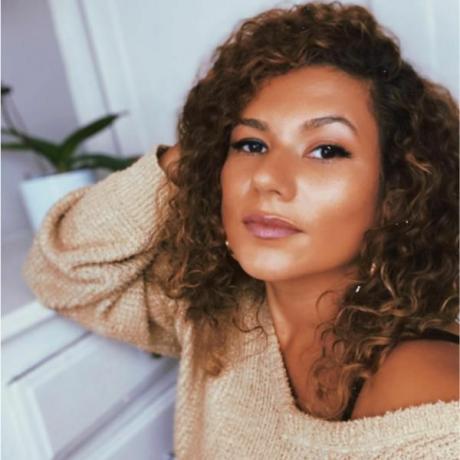
Diana har en B. EN. i mediestudier fra UC Berkeley. Hun har skrevet og produceret indhold til Playboy Magazine, ABS-CBN, Telemundo og LA clippers. Hun kan godt lide gode tv-shows og finde nye måder at se flere af dem på.
Abonner på vores nyhedsbrev
Deltag i vores nyhedsbrev for tekniske tip, anmeldelser, gratis e-bøger og eksklusive tilbud!
Et trin mere !!!
Bekræft din e-mail-adresse i den e-mail, vi lige har sendt dig.